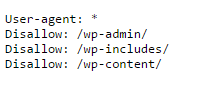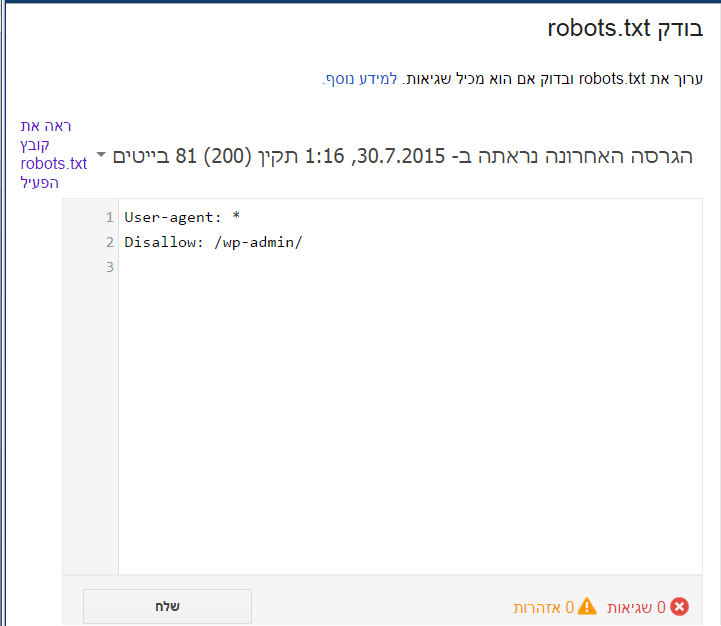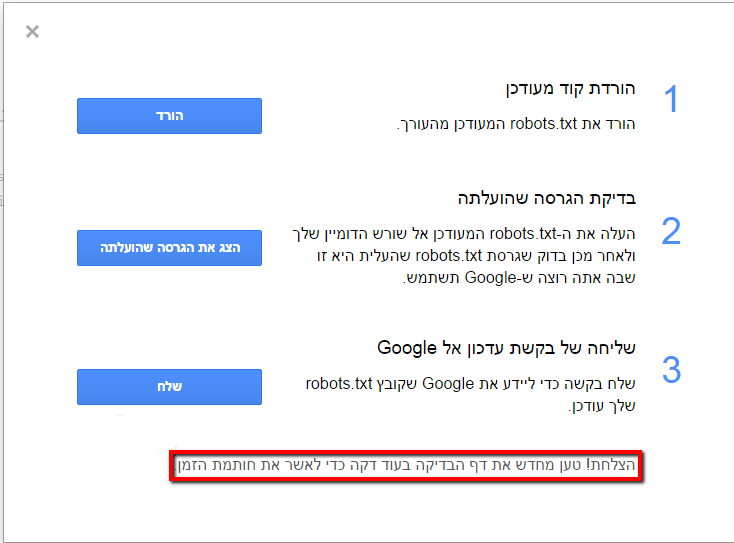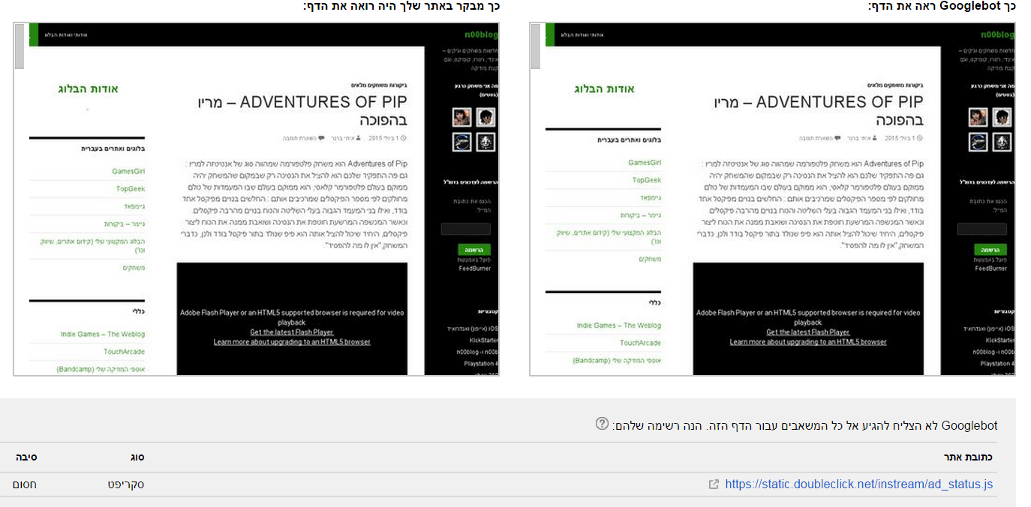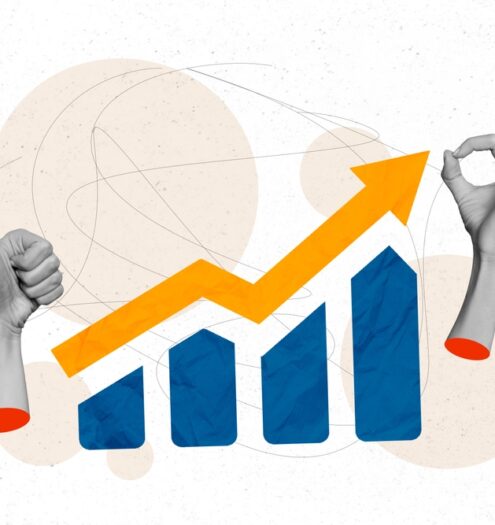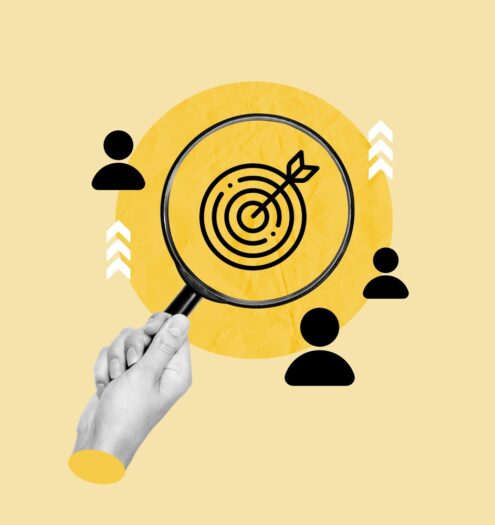יצירת לידים איכותיים ע"י קידום נכון באינטרנט
מדריך טיפול בשגיאת CSS ו – JS ב – Search Console
לאחרונה גוגל החלו לשלוח התראות לבעלי אתרים שלא ניתן לקרוא את האתר שלהם כמו שצריך בגלל חסימה לקבצי CSS ו – JS מסוימים. אל הם קבצים שלרוב אחראיים על עיצוב הדף ועל האופן בו הוא מתפקד מבחינה ויזואלית. (לדוגמה, אפקטים של גלילה או אנימציות שונות).
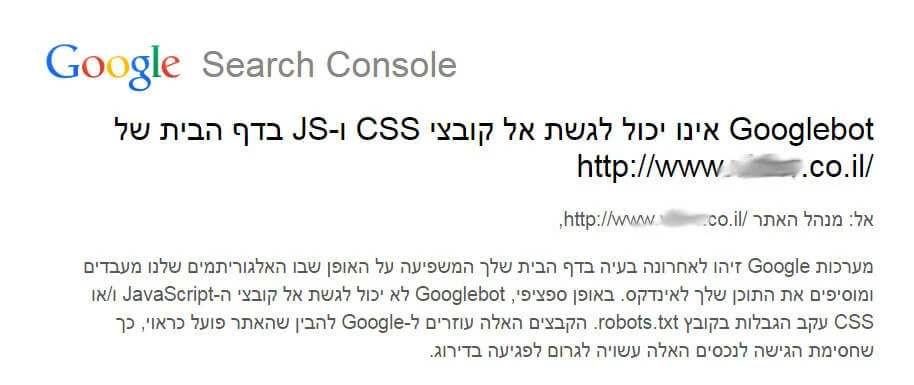
החסימה עצמה מקורה בקובץ בשם robots.txt שאומר למנועי החיפוש לאיזו ספריות באתר מותר לגשת ולאיזה אסור לגשת. מערכות ניהול תוכן מסוימות כמו לדוגמה WordPress עלולות לכתוב קובץ robots.txt באופן אוטומטי ולחסום חלק מהספריות שגוגל צריך לגשת אליהן כדי לעבד את הדף.
כדי לפתור את הבעיה יש לגשת אל האופציה של "אחזור ועיבוד" ולבחור את האתר הבעייתי. לאחר מכן יש ללחוץ על "אחזר ועבד" ולשים לב שהסטאטוס מסומן כחלקית. אחרי שלוחצים על שורת הסטאטוס הבעייתית, ייפתח מסך חדש עם רשימת הקבצים הבעייתיים (לעת עתה נתעלם מהשורה האחרונה ונתייחס אליה בסוף).
*** שימו לב ששתי התמונות לא זהות בגלל שהתמונה בצד שמאל היא ללא קבצי העיצוב (CSS)
כעת יש ללחוץ על “בודק robots.txt" (לא משנה באיזו שורה) – > "ראה את קובץ robots.txt הפעיל" ולזהות את השורות הבעייתיות :
במקרה שלנו פשוט מאוד לראות שהחסימה היא בספריות wp-includes ו – wp-content ולכן נסיר אותן מן הקובץ (אפשר לערוך ישירות בתוך העורך של גוגל).
כעת נלחץ על "שלח" ונעקוב אחרי ההוראות על המסך. אם עשינו את הכול נכון, נקבל התראה מתאימה (מסומנת באדום)
כעת נחזור אל המסך הראשון ונבדוק שנית את "אחזר ועבד". אם עדיין מופיעות שגיאות, ייתכן שאלו קבצים שאין לנו שליטה עליהם כמו במקרה הזה :
אם זה המצב, חשוב לשים לב ששתי התמונות בצד ימין ובצד שמאל זהות. אם כן, הכול בסדר למרות השגיאה…